PDMS设备
PDMS 设备建模基础

设备建模
设备建模介绍:
4.11:环形圆柱Circular Torus:
设备建模
设备建模介绍:
4.12:矩形环Rectangular torus:
设备建模
设备建模介绍:
五:模型编辑器Model Editor操作技巧
1、开启模型编辑器
2、选择编辑目标。模型编辑器的原 点是当前CE栏显示元素的原点。
Design模块主界面:
三、视图控制工具栏 有效使用提高设计效率
DESIGN模块
所有
Design模块主界面:
四、History工具栏
DESIGN模块
Design模块主界面:
五、DEFAULT工具栏
DESIGN模块
Design模块主界面:
DESIGN模块
六、Model工具栏
模型编辑器作为一个重要的操作工具会在后面做详细介绍
View菜单功能多用鼠标右键点击模 型空白处实现
DESIGN模块
Design模块主界面:
8.4 Setting菜单: 在Graphics中可以个人设置,例如 设置颜色,显示负实体、显示定位 点等
DESIGN模块
Design模块主界面:
8.5 Utilities菜单: 重要的功能是Import导入及Export导 出模型。可以导出其他软件格式的模 型,如Navisworks用的RVM格式,导 入只能使用STP格式。
设备建模
坐标轴移动具体数值,一个方向 坐标轴与某点对齐,一个方向 坐标轴移动到某点,三个方向
设备建模介绍:
六:模型的Ppoints 前面模型编辑器所说的移 动到某点,就是指这类型 点
设备建模
设备建模小结:
PDMS设备建模

PDMS设备建模1.设备模型应用–空间占位,包括维修空间–管道连接–与结构相关:结构基础,楼板开孔,楼板支撑2.设备平面布置图3.设备的构成3.1 设备是由多个基本体Primitive 拼装起来的圆柱Cylinder (参考练习EXE1)矩形Box(参考练习EXE2)圆台Cone(参考练习EXE3)圆盘Dish(参考练习EXE4)偏心台Pyramid(参考练习EXE5)偏心圆台Snout(参考练习EXE6)管嘴Nozzle(参考练习EXE7)拉伸体Extrusion(参考练习EXE8)3.2数据库层次(database hierarchy)–EQUIPMENT 设备–SUBEQUIP 子设备–CYLINDER 圆柱体BOX 长方体Nozzle 管嘴(参考练习EXE9)3.3设备定位点的作用–设备定位–平面图中标准设备定位点–基本体参考设备定位点生成和定位3.4进入设备模块–Design>Equipment…(参考练习EXE10)3.5设备工具栏(参考练习EXE11)–数据库层次控制缺省是Equipment此时进行选择时,整个设备都会被选中,而不是设备中的某个部分,适用于对整体设备的选择、定位或属性确定。
–进行基本体操作时选择Element此时进行选择时,设备被选中的基本体会高亮显示,适用于对单个基本体进行修改的情况。
4.设备的生成方法4.1基本设备模板(Basic Equipment template) (参考练习EXE12.1)–参数不能通过界面修改–立式设备、卧式设备、管壳式换热器、储罐、空冷、泵–Utilities>Equipment>Create>Basic Equipment–注意设备位点的修改Modify>Equipment origin>ID Ppoint,选择一个Ppoint作为设备的新定位点Modify>Equipment origin>Explicit,用相对定位修改设备定位点(参考练习EXE12.2\ EXE12.3)–注意设备管嘴的选择–注意设备基础的选择(参考练习EXE12.4)–注意设备参数的对应位置4.2参数化设备模板(Parametric Equipment template) (参考练习EXE13.1)–模板中定义名称,定位点,参数,设备方向,管嘴和基础–管嘴规格选项–设备名-管嘴名/P1501A-N1–M odify>Name(参考练习EXE13.2)4.3拷贝生成设备(参考练习EXE14.1\ EXE14.2\ EXE14.3)–拷贝与重命名4.4搭积木方式(Primitive) (参考练习EXE15.1)–建立设备管理层Create>Equipment–使用基本体实体类型(Type)不同,属性(Attribute)不完全一样–基本体定位方法Ppoint点可以用于确定基本体面的位置及基本体之间的连接–拉伸与剪切Modify>stretch/trim (参考练习EXE15.2\ EXE15.3\ EXE15.4)〃All Sides 所有面都变化〃ID P-Point 选择的面改变〃To P-Point 选择的面延伸到另外的面上–显示Ppoint点Setting>Graphics>Representation–通过Ppoint点连接基本体〃Connect>Primitive>ID point〃根据提示分别选择两个基本体的Ppoint点(参考练习EXE15.5)–旋转基本体〃Orientate>Rotate 旋转基本体(参考练习EXE15.6)〃Orientate>Axes 旋转基本体上层的点(参考练习EXE15.7)〃Orientate>Primitive>Point 旋转基本体上层的点(参考练习EXE15.8)–管嘴定位方法〃Create >Primitive>Nozzle〃管嘴法兰面中心是定位点(P1点),方向向外–设备保护空间用于碰撞检查和设备检修–PDMS预定义10个层察看保护及预留空间〃本体0-10层Obst=0〃保温空间7-10层Obst=1〃预留空间8-10层Obst=1〃碰撞空间9-10层Obst=24.5读取宏文件(Input Macro file) (参考练习EXE16)–生成宏文件Utilities>DB Listing〃输出路径〃相对路径〃文件追加–读取宏文件命名行$m4.6软件接口–通过Implant-I接口导入Dgn模型–通过Implant-stl接口导入模型5.设备的定位方法5.1相对定位(Wrt:With Respect to)因为相对定位关系,上一级(Owner)定位的修改都会带动所有成员位置的变化,整体移动5.2精确定位–Position>Explicitly(At) (参考练习EXE17)–WRT框中可以输入的内容:/*,world,site,zone及具体的名字5.3相对定位–Position>Relatively(By) (参考练习EXE18)5.4参考定位(参考练习EXE19)–参考定位方法Distance,Clearance–图形定位Model Edit–Drag。
PDMS软件工程设计指南-Design模块-设备建模(Equipment)
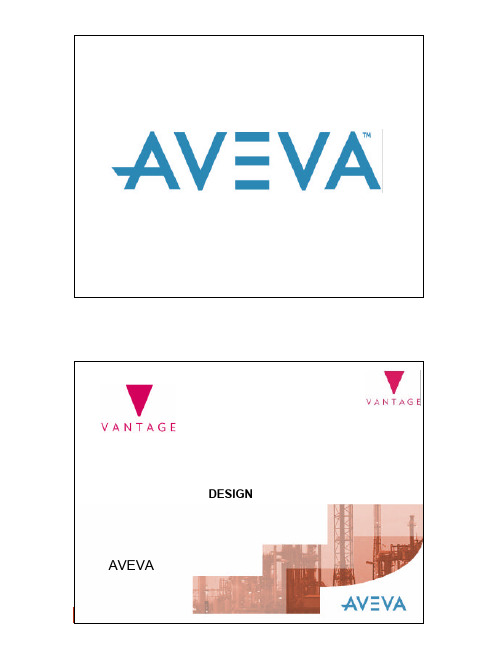
设备建模DESIGN模块使用盛勇AVEVA中国q 基本体(Primitive)基本体是组成设备的基本元件。
在pdms 软件中,设备基本体是系统内定的具有三维实体形状的元件;基本概念q 设备(EQUIPMENT)设备是由多个基本体(Primitive)拼装起来的,如下图所示。
设备本身是管理元件,它是一个逻辑元件,不具有实体外形。
设备的实体外形是由组成它的基本体来体现的。
Equipment Originx 2x 2x 1Dishes x 1Cylinder Boxes NozzlePrimitives:q设备原点(设备定位点)q每一个设备有一个设备原点(设备定位点),其它的基本体在系统默认条件下都是参考设备定位点(EquipentOrigin)来定位。
q每个基本体也有一个原点,一般位于基本体的中心和若干个关键点,一般位于基本体的各个体面上。
设备及基本体的原点和关键点都有其自己的方向定义。
设备的原点可以是三维空间内的任意点,组成设备的基本体的所有点都可以作为设备的原点。
q基本体及设备的关键点、基本体的图形线都可以作为定位的参考点。
基本概念q关键点设备及基本体的关键点都是PDMS系统的基本点。
q在PDMS软件中,所有数据都是采用“金字塔式”的层次结构来管理的,对于设备存储的数据结构关系如下,设备的建立必须严格遵循该层次结构:PRIMITIVE BOX,NOZZLE,DISH...SUBEQUIPMENTSE1EQUIPMENTE1PRIMITIVE BOX,NOZZLE,DISH...EQUIPMENT E2ZONEZ1ZONE Z2SITES1ZONE Z3SITE S2WORLD数据结构q 数据结构描述:q* WORLD–数据结构的最顶层,相当于项目的标题;q * SITE–数据管理元件,相当于工程项目中的不同区域;(如上图中“STABILIZER”)q * ZONE –数据管理元件,相当于工程项目中的不同区域内的不同专业;(如上图中“EQUIP”)q数据结构描述:q* EQUIPMENT–设备本身,逻辑元件;(如上图中“E1301”)q* SUBEQUIPMENT –子设备,一般对于复杂的设备,采用分割的组合方式建立,逻辑元件,该元件为可选元件;q* PRIMITIVE–组成设备的基本体;(如上图中“BOX 2”)每一个基本体都可以拥有一个负实体,用来在实体上产生切割的效果,产生比较复杂的外形;既基本体包括“SOLID”和“NAGATIVE”两种元件。
PDMS设备

CADCENTRE
可以点击 此处进入 下一级菜
单了!
(1)标准设备建模(vessels-001)-3
.
可以点击Apple 进入下一级位置
控制菜单!
CADCENTRE
点击OK返回上一级
(1)标准设备建模(ve上任意捕 捉,确定设备放 置位置
Height(高) 300
管嘴N1,N2 的高(heig)150mm
Diameter(直径) 800
Radius(弯曲半径) 100
Position(位置)U 1500
. Create>copy>mirror 对上一个封头镜像拷贝到下方 步骤参考前面管嘴镜像拷贝,定义镜像面和方向
CADCENTRE
PDMS设备
课程将包括...
PDMS设备
– 设备层次结构 – 设备产生(Create) – 设备修改(Modify) – 设备定位(POSITION)
CADCENTRE
一.设备层次
1 World /* 2 SITE 3 ZONE 4 EQUI
SUBE CYLI BOX 5 NOZZ
3.设备Vessels-002的位置(POS) 缺省是相对于(Wrt) 它的上一级 (owner)Zone(equi.zone)
(2)非标准设备建模(Vessels-002)-2
CADCENTRE
Create>primitives>Cylinder
注意:
1.Member List 中当前元素指到 Equi(/Vessels-002)
Member list 当前元素 为被拷贝管嘴
(/Vessels-001/N1)
镜像方向为N,镜像面 为圆柱体(CYLI)Origin 点(定位点)
工厂三维布置设计管理系统之PDMS设备设计培训
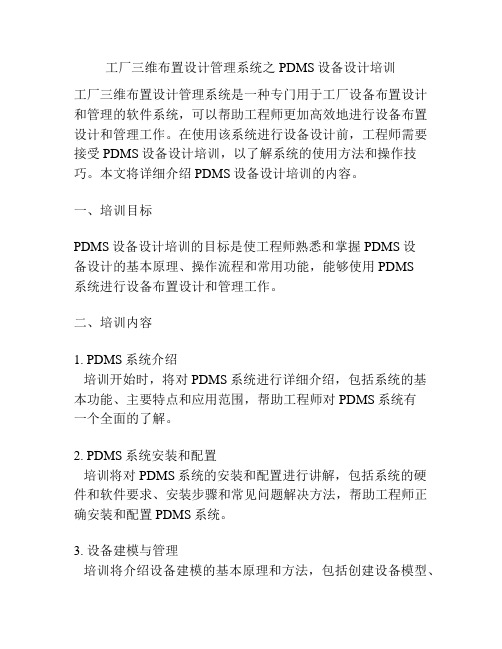
工厂三维布置设计管理系统之PDMS设备设计培训工厂三维布置设计管理系统是一种专门用于工厂设备布置设计和管理的软件系统,可以帮助工程师更加高效地进行设备布置设计和管理工作。
在使用该系统进行设备设计前,工程师需要接受PDMS设备设计培训,以了解系统的使用方法和操作技巧。
本文将详细介绍PDMS设备设计培训的内容。
一、培训目标PDMS设备设计培训的目标是使工程师熟悉和掌握PDMS设备设计的基本原理、操作流程和常用功能,能够使用PDMS系统进行设备布置设计和管理工作。
二、培训内容1. PDMS系统介绍培训开始时,将对PDMS系统进行详细介绍,包括系统的基本功能、主要特点和应用范围,帮助工程师对PDMS系统有一个全面的了解。
2. PDMS系统安装和配置培训将对PDMS系统的安装和配置进行讲解,包括系统的硬件和软件要求、安装步骤和常见问题解决方法,帮助工程师正确安装和配置PDMS系统。
3. 设备建模与管理培训将介绍设备建模的基本原理和方法,包括创建设备模型、设备组件的选择和添加、设备参数的设置等。
此外,还将讲解如何进行设备的管理,包括设备的复制、修改和删除等操作。
4. 设备布置与连接培训将详细介绍设备布置的流程和方法,包括设备的放置、旋转和对齐,以及设备之间的连接和管道的布置。
此外,还将讲解如何进行设备之间的碰撞检测和空间分配,确保设备布置的合理性和安全性。
5. 设备属性和报表培训将介绍设备属性的设置和修改方法,包括设备的材料、尺寸和装饰等属性。
此外,还将讲解如何生成设备布置报表和设备清单,方便工程师进行设备管理和报告编制。
6. PDMS系统的高级功能培训将介绍PDMS系统的一些高级功能,包括自动化建模、设备库的使用和设备模型的导入导出等。
此外,还将对一些常见问题和故障进行解答和讨论,帮助工程师更好地使用PDMS 系统。
三、培训方式PDMS设备设计培训可以采用多种方式进行,如现场培训、在线培训和自学培训等。
具体选择哪种培训方式,可以根据实际情况和需求来确定。
PDMS设备建模实务
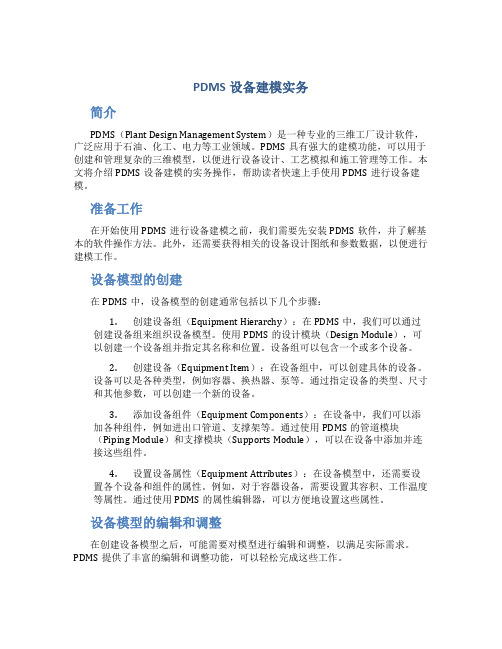
PDMS设备建模实务简介PDMS(Plant Design Management System)是一种专业的三维工厂设计软件,广泛应用于石油、化工、电力等工业领域。
PDMS具有强大的建模功能,可以用于创建和管理复杂的三维模型,以便进行设备设计、工艺模拟和施工管理等工作。
本文将介绍PDMS设备建模的实务操作,帮助读者快速上手使用PDMS进行设备建模。
准备工作在开始使用PDMS进行设备建模之前,我们需要先安装PDMS软件,并了解基本的软件操作方法。
此外,还需要获得相关的设备设计图纸和参数数据,以便进行建模工作。
设备模型的创建在PDMS中,设备模型的创建通常包括以下几个步骤:1.创建设备组(Equipment Hierarchy):在PDMS中,我们可以通过创建设备组来组织设备模型。
使用PDMS的设计模块(Design Module),可以创建一个设备组并指定其名称和位置。
设备组可以包含一个或多个设备。
2.创建设备(Equipment Item):在设备组中,可以创建具体的设备。
设备可以是各种类型,例如容器、换热器、泵等。
通过指定设备的类型、尺寸和其他参数,可以创建一个新的设备。
3.添加设备组件(Equipment Components):在设备中,我们可以添加各种组件,例如进出口管道、支撑架等。
通过使用PDMS的管道模块(Piping Module)和支撑模块(Supports Module),可以在设备中添加并连接这些组件。
4.设置设备属性(Equipment Attributes):在设备模型中,还需要设置各个设备和组件的属性。
例如,对于容器设备,需要设置其容积、工作温度等属性。
通过使用PDMS的属性编辑器,可以方便地设置这些属性。
设备模型的编辑和调整在创建设备模型之后,可能需要对模型进行编辑和调整,以满足实际需求。
PDMS提供了丰富的编辑和调整功能,可以轻松完成这些工作。
1.设备模型的平移和旋转:在PDMS中,可以通过选择设备或组件,并使用平移和旋转命令,对设备模型进行平移和旋转操作。
PDMS-设备建模基础培训课件(ppt 71页)

二、PDMS安装及工程文件介绍
PDMS安装 安装文件及安装教程路径:
PDMS安装
PDMS项目文件
项目文件路径:
PDMS工程
三、PDMS登录
1、启动路径:
开始菜单→所有程序 → AVEVA → Plant12.0.SP6 → Run PDMS
PDMS登录
2、登录界面:
PDMS登录
登录界面:
View菜单功能多用鼠标右键点击模 型空白处实现
DESIGN模块
Design模块主界面:
8.4 Setting菜单: 在Graphics中可以个人设置,例如 设置颜色,显示负实体、显示定位 点等
DESIGN模块
Design模块主界面:
8.5 Utilities菜单: 重要的功能是Import导入及Export导 出模型。可以导出其他软件格式的模 型,如Navisworks用的RVM格式,导 入只能使用STP格式。
设备建模
设备建模小结:
三:十二种基本体的创建是最基本的操作,尤其的 常用的Nozzles、Box、Cylinder、Dish、Circular Torus,需要非常熟悉它们创建时需要确定什么参 数,哪些参数代表什么意义。另外,也需熟悉各类 基本体上面的关键点(Ppoints)有几个,在什么 位置;它上面有哪些点是可以捕捉到的,这样对模 型的移动、对齐等才会得心应手。
PDMS优点
PDMS简介
PDMS是英国AVEVA公司的旗舰产品,自从1977年第一个PDMS商业版本发布 以来,PDMS就成为大型、复杂工厂设计项目的首选设计软件系统。
•1、全比例三维实体建模,而且以所见即所得方式建模;
•2、通过网络实现多专业实时协同设计,真实的现场环境,多个专业组可以协同设计 以建立一个详细的3D数字工厂模型,每个设计者在设计过程中都可以随时查看其它 设计者正在干什么。
PDMS12.1设备建模简要使用手册
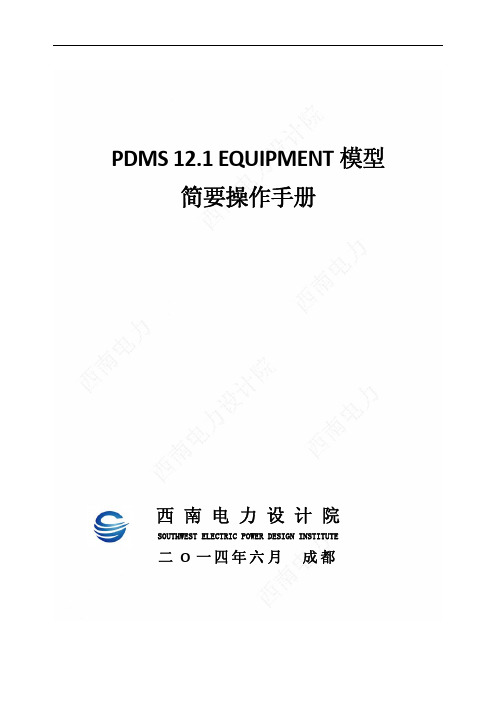
点击 自动出现下面窗口“Define vertex”。
定义各 顶点位 置数据
输入位置数据后(East、North 和 UP 都输 0,),点击 Apply 按钮定义起点位置,点 击 Dismiss 按钮关闭“Define vertex”窗口。
设备的辅助信息可以不填
说明:Sub-Equipment 与 Equipment 属性基本一样,区别是 Sub-Equipment 只 能建立在 Equipment 下面,其原点坐标缺省与 Equipment 一致。一般可用来整 合设备的局部,例如设备的一个支脚,但这不是必须的。 2、 创建基本体 请先确认准备是否完成,然后在 Design Explorer 中选中刚才新建的设备“EM”。应 注意创建时,当前的设备对象需保持正确,因为所有创建的基本体将放置在当前的设 备对象下面。
PDMS 12.1 EQUIPMENT 模型 简要操作手册
西南电力设计院
SOUTHWEST ELECTRIC POWER DESIGN INSTITUTE
二 O 一四年六月 成都
目录
一、 基础介绍.......................................................................................................................... 1 二、 创建基本体...................................................................................................................... 2
- 1、下载文档前请自行甄别文档内容的完整性,平台不提供额外的编辑、内容补充、找答案等附加服务。
- 2、"仅部分预览"的文档,不可在线预览部分如存在完整性等问题,可反馈申请退款(可完整预览的文档不适用该条件!)。
- 3、如文档侵犯您的权益,请联系客服反馈,我们会尽快为您处理(人工客服工作时间:9:00-18:30)。
(2)非标准设备建模(Vessels-002)-2
CADCENTRE
Create>primitives>Cylinder
注意:
1.Member List 中当前元素指到 Equi(/Vessels-002)
可以OK了
确认修改内容
三.设备修改(Modify)-4
CADCENTRE
.修改非标准设备Equipment或SUBequipment的基准点 (Origin) modify>Equipment Origin>ID point 通过ID point把设备/Vessles-002的基准点 定位到管嘴 /Vessles-002/N2的P1点上,
. Create>copy>mirror 对上一个封头镜像拷贝到下方 步骤参考前面管嘴镜像拷贝,定义镜像面和方向 . Create>primitives>nozzle 产生管嘴Vessels-002/N1 ,/Vessels-002/N2 ,步骤参考标 准设备的管嘴Vessels-001/N1,Vessels-001/N2,产生方法
CADCENTRE
当前管嘴/vessels-001/N2 管嘴等级为#300凸面法兰形式 DN200
三.设备修改(Modify)-3
.修改Primitives的属性(Attributes) modify>Attributes
当前修改的元素是管嘴 /vessels-001/N1
CADCENTRE
修改管嘴的高度
CADCENTRE
PDMS设备
课程将包括...
CADCENTRE
PDMS设备
– – – – 设备层次结构 设备产生(Create) 设备修改(Modify) 设备定位(POSITION)
一.设备层次
Nozzle 管嘴
1 World /* 2 SITE 3 ZONE 4 EQUI SUBE CYLI BOX 5 NOZZ Box立方体 Cylinder圆柱体 Cone圆锥体 Dish球冠体 Pyramid棱台体 Snout圆台体
镜像方向为N,镜像面 为圆柱体(CYLI)Origin 点(定位点)
(1)标准设备建模(vessels-001)-9
.管嘴(NOZZLE)拷贝-2
CADCENTRE
可以OK了
新生成的ember List中,当前元素为新生成的管嘴
2.modify>name
name 为 /Vessels-001/N2
CADCENTRE
Solid/Negative(实体/负实体)
Sloped Cylinder斜切面圆柱体 Circular Torus圆环体 Rectangule Torus方环体 Extrusion拉伸体 Revolution旋转体
.
. . .
二.产生设备(equipment)
1.在PDMS Design
CADCENTRE
Module下进入Equipment Application
Hi!点击此处 进入你即可进 入 Equipment
Application
2.在World(/*)下产生Site
.site 的名字是test.site
CADCENTRE
Site位于 World下面
命名了吗 ?
可以OK了 !
(1)标准设备建模(vessels-001)-1 .Create>Standard
请注意当 前元素是 Zone
CADCENTRE
设备命名 了吗?
可以点击 此处进入 下一级菜 单了!
(1)标准设备建模(vessels-001) -2
CADCENTRE
.
可以点击 此处进入 下一级菜 单了!
(1)标准设备建模(vessels-001)-3
四.设备定位(Position)-1
.Position菜单介绍.
绝对坐标定义
CADCENTRE
相对坐标定义
方向锁定按钮
四.设备定位(Position)-2
.位置控制菜单(Position control)
辅助工 作平面
CADCENTRE
定位捕 捉类型 定位捕 捉方式
精确坐 标定位
四.设备定位(Position)-3
CADCENTRE
.捕捉方式
Snap(抓取) 捕捉距离鼠标最近的位 置点 Distance (距离) 给定距离,据当前所 选位置点 Mid-point(中心点) 选择中心点 Intersect(交点) 选择交点
Fraction(分段点) 等分段,选择据鼠 标最近的分段点
Proportion(比例值) 选择物体比例值 位置
Cursor(鼠标点)选择鼠标指针所指位 置
.捕捉类型
Any(任意) 选择类型可以是:元素,二 维辅助线,结构型材设计线和几何元 素(Primitive)的设计点. Element(元素) 选择类型:元素 Aid(辅助线) 选择类型:二维辅助线 Pline(设计线)几何元素(Primitive)的 设计点. Ppoint (几何元素(Primitive)的设计 点. Screen(屏幕) 选择类型:屏幕 Graphics(图形)选择类型:图形中的 点,线,面
2.Cylinder的上一级(Owner)为 Vessels-002, Primitives产生在 设备(equi)或子设备(sube)层下 3.Cylinder的位置(POS) 缺省的 是相对于(Wrt)它的owner
(2)非标准设备建模(Vessels-002)-3
CADCENTRE
Create>primitives>Dish 产生设备封头 管嘴N1,N2 的高(heig)150mm Height(高) 300 Diameter(直径) 800 Radius(弯曲半径) 100 Position(位置)U 1500
Setting>graphics>representation 把负实体显示关闭
取消Holes Drawn 选取update all Graphics
OK
(1)标准设备建模(vessels-001)-6
.管嘴(NOZZLE)生成 Create>primitives>nozzles
NOZZLE命名 /Vessels-001/N1 选择管嘴类型
3.在Site(/test.site))下产生Zone
.Zone的名字是Equi.zone
CADCENTRE
Zone位于Site (/test.site) 下面,你注意 到了吗?
命名了吗 ?
你注意到此 处了吗?
可以OK了 !
4.在Zone(equi.zone)下产生设备
CADCENTRE
设备建模方式: (1)标准设备建模: 用户运用标准设备模板(standard), 产生设备. 注意:不需要在Zone(equi.zone)下,产生EQUI层,运 用Standard自动会产生Equi层. (2)非标准设备建模: 用户运用基本几何实体(primitives),自定义设备. 注意:要在Zone(equi.zone)下,先生成EQUI层,然后 产生Primitives
(2)非标准设备建模(Vessels-002)-1
CADCENTRE
Create>Equipment
/Vessels-002
注意:
1.Member List 中当前元素指到 Zone(/equi.zone)
2.设备/Vessels-002的上一级 (Owner)为Zone(/equi.zone), Equipment必须产生在Zone层 下.
Nozzle的 P2点
Member list 当前 (CE)元素一定要 到管嘴
(1)标准设备建模(vessels-001)-8
.管嘴(NOZZLE)拷贝-1 CREATE>COPY>MIRROR
CADCENTRE
选取镜像拷贝面中心,使用 Element选项,选取红色箭 头所指元素(CYLI)
Member list 当前元素 为被拷贝管嘴 (/Vessels-001/N1)
CADCENTRE
(等级,压力,公 称直径)
NOZZLE高度
可以OK了!
(1)标准设备建模(vessels-001)-7
.管嘴(NOZZLE)定位 Connent>primitive>ID point 选择Nozzle的P2点连接到封头的P1点
/Vessels-001/N1
CADCENTRE
Dish的 P1点
可以点击Apple 进入下一级位置 控制菜单!
CADCENTRE
.
点击OK返回上一级
(1)标准设备建模(vessels-001)-4 .
CADCENTRE
从屏幕上任意捕 捉,确定设备放 置位置
(1)标准设备建模(vessels-001)-5 .
点击F8
由实体显示切 换到线框显示
CADCENTRE
三.设备修改(Modify)-1
.修改标准设备 modify>equipment specification
CADCENTRE
点击 properties 进入设备 修改菜单
三.设备修改(Modify)-2
.修改管嘴(nozzle)等级 modify>nozzle specification
当前管嘴/vessels-001/N1 管嘴等级为#300凸面法兰形式 DN250
